Mục Lục
Những thủ thuật hay trên chiếc điện thoại LG V40
Chiếc điện thoại LG V40 thuộc dòng V-series chính là con máy nhận được nhiều chú ý từ giới công nghệ cũng như sự ưa chuộng của phần lớn người dùng ngay từ khi vừa ra mắt. Thiết bị được đánh giá cao cả về mặt cấu hình cũng như các tính năng tiện lợi, hữu ích mà nó mang lại.
Tuy nhiên, liệu bạn đã đang nắm bắt và tận dụng được hết những gì chiếc smartphone này hiện có hay không? Hãy cùng chúng tôi tìm hiểu, khám phá những thủ thuật cực hay ho và đơn trên LG V40 ngay nhé!
Phương pháp tùy chỉnh màn hình theo ý thích
Với LG V40, bạn hoàn toàn có thể sắp xếp lại màn hình chính của thiết bị sao cho dễ nhìn và mang đậm dấu ấn cá nhân của mình hơn theo ý muốn. Đồng thời, tuỳ chỉnh này cũng sẽ hỗ trợ khi cần tìm kiếm những ứng dụng thường sử dụng, chỉ cần bạn tự tay xếp chúng lại ở vị trí tiện tay nhất là được.
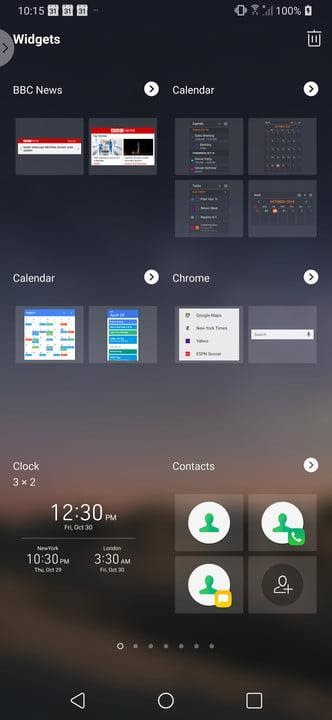
Hướng dẫn cách thực hiện cài đặt ứng dụng Tiện ích trên màn hình chính:
Để bước vào thực hiện, đầu tiên bạn hãy nhấn và giữ phần màn hình chính của thiết bị. Trên màn hình lúc đó sẽ hiển thị lên bốn tùy chọn.
Tại đây, hãy tùy chỉnh, sắp xếp các Tiện ích theo từng bước sau: Truy cập vào Tiện ích → Tìm, tiếp đó nhấn và giữ biểu tượng của ứng dụng Tiện ích mà bạn muốn xếp thêm vào trên màn hình chính của máy → Di ngón tay trên màn hình để kéo biểu tượng của ứng dụng đó ra màn hình chính → Thả ngón tay tại chỗ bạn muốn sắp xếp nó ở đó.
Hướng dẫn cách thực hiện cài đặt hình nền, chủ đề hiển thị trên màn hình:
Truy cập Cài đặt → Hình nền & Chủ đề → Tìm chọn và click vào hình nền mà bạn muốn đặt cho máy. Tại đây, bằng cách lựa chọn các nút thích hợp vừa được hiển thị, bạn hoàn toàn có thể sử dụng hình ảnh đó để đặt làm hình nền trên màn hình chính, màn hình khóa hay thậm chí là dùng chung cho cả hai tuỳ thích. Sau đó, hãy nhấn xác nhận vào ô Đặt hình nền là hoàn tất.
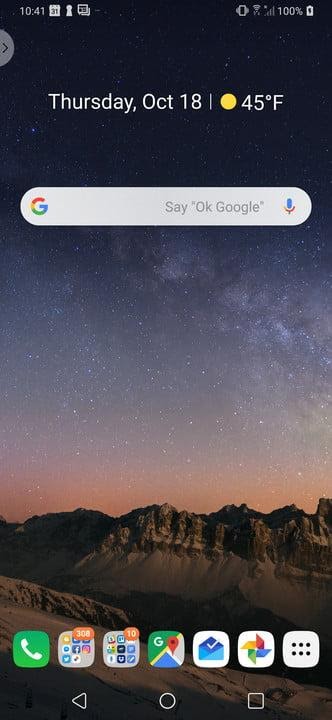
Hướng dẫn cách thay đổi khoảng cách giữa các ứng dụng trên màn hình chính:
Thao tác này vô cùng đơn giản và nhanh chóng. Bạn chỉ cần chạm vào phần Lưới, tiếp đó lựa chọn loại tuỳ chỉnh mà bạn thích nhất rồi nhấn vào biểu tượng Áp dụng là xong.
Phương pháp sử dụng Triple Shot trên LG V40
Như các bạn cũng đã biết, chiếc điện thoại thuộc dòng máy V40 được trang bị đến tận 3 camera sau. Do đó, nhà sản xuất đã đặt sẵn tính năng Triple Shot trên mọi thiết bị LG V40, nó cho phép bạn chọn chụp ảnh với mỗi một ống kính của thiết bị.
Hướng dẫn cách thực hiện thủ thuật Triple Shot:
Truy cập ứng dụng Máy ảnh → Vào phần menu nằm ngay phía bên dưới ống kính ngắm → nhấn chọn chế độ Chụp ba lần.
*Lưu ý: Khi đã kích hoạt và muốn sử dụng chế độ Triple Shot, khi chụp ảnh, cần đảm bảo tiêu điểm mà bạn nhắm đến đã được đặt ở ngay vị trí chính giữa của khung ngắm. Đặc biệt, trước khi ảnh được lưu hoàn tất vào máy, đừng làm ảnh hưởng đến máy, không làm cho máy chuyển động.
Phương pháp sắp xếp màn hình gọn gàng hơn bằng ngăn kéo ứng dụng
Hướng dẫn cách thiết lập ngăn ứng dụng cụ thể trên chiếc điện thoại LG V40:
Truy cập Cài đặt → Hiển thị → Màn hình chính → Nhấn chọn Trang chủ. Tại đây, ở trang chủ của thiết bị sẽ xuất hiện danh sách một loạt các ứng dụng khác nhau. Trước khi click vào biểu tượng Ok để phê duyệt, bạn chỉ cần nhấn Bật ở phần tuỳ chọn Biểu tượng danh sách ứng dụng là được.
Phương pháp tạo lịch cho bộ lọc ánh sáng xanh lam
Đây là một thủ thuật cực kỳ hay ho và đơn giản nằm trong chiếc điện thoại LG V40, tuy nhiên, tính năng này ngay cả những người hiện đang sử dụng cũng chưa chắc đã biết đâu đấy nhé!
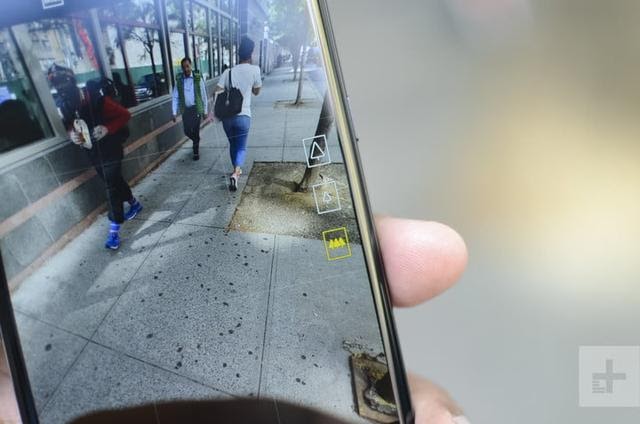
Hướng dẫn cách thiết lập phần Lịch cho bộ lọc ánh sáng màu xanh lam:
Truy cập Cài đặt → Hiển thị → Vào mục Chế độ xem tiện nghi → Click phần “Lịch biểu” → Nhập thời gian, sau đó bật hoặc tắt theo lịch mà bạn muốn cài đặt cho bộ lọc.
Phương pháp xem trước ảnh chụp đối với mỗi ống kính Camera trên LG V40
Thủ thuật này sẽ cho phép bạn xem và chọn ra khung hình đẹp nhất thu được từ 3 ống kính máy ảnh.
Chỉ cần thực hiện vài thao tác vô cùng đơn giản như sau:
Sau khi canh xong góc chụp ưng ý, để xem trước khung hình sẽ thu được từ mỗi ống kính, hãy gõ nhẹ vào bất kỳ biểu tượng ống kính nào nằm ở phía bên phải của phần kính ngắm. Lúc này, bạn có thể quan sát và chọn ra ống kính ưng ý nhất, sau đó chỉ cần nhấn vào nó rồi nhấn nút chụp là hoàn tất.
Phương pháp Bật chế độ chia đôi màn hình trên LG V40
Hướng dẫn cụ thể thao tác thực hiện:
Đầu tiên, truy cập vào 1 trong 2 ứng dụng bạn muốn sử dụng cùng lúc trên màn hình → Nhấn và giữ nút Tổng quan → Tìm chọn vào ứng dụng còn lại.
Cuối cùng, bạn có thể điều chỉnh kích thước của hai nửa màn hình tùy theo ý muốn bằng cách kéo phần thanh trượt hiển thị giữa 2 ứng dụng.
Mong rằng bài viết trên đã mang đến những thủ thuật thật hữu ích đối với bạn!










